Mirror Phone to TV: Android of iOS Mobile draadloos verbinden met tv om video’s en foto’s te casten

Smartphones zijn in de loop der jaren groter en beter geworden. De meeste zijn uitgerust met een OLED-paneel met een diagonaal van minimaal 6 inch, stereoluidsprekers en meer. Maar het comfort van het bekijken van content op een tv met groot scherm terwijl u ontspannen op de bank ligt, is tot op de dag van vandaag ongeëvenaard.
Gelukkig hebben moderne smartphones een geweldige functie waarmee je inhoud van je apparaat op je tv kunt weergeven. In dit artikel bekijken we hoe u uw telefoon op een tv kunt aansluiten met behulp van Screen Mirroring.
Wat is schermspiegeling?
Screen Mirroring (broadcasting) is een functie van de meeste smartphones waarmee u inhoud van uw telefoon draadloos kunt overbrengen naar het scherm van een ander apparaat, voornamelijk een tv of een externe monitor. Dit is handig in situaties waarin je foto’s wilt delen, games wilt spelen en films wilt kijken op het grote scherm.
Smart TV’s hebben een ingebouwde functie voor schermspiegeling, terwijl u voor oudere tv’s een mediastation of mediaspeler nodig hebt om schermspiegeling te laten werken. Google Chromecast, Amazon Fire Stick en Roku zijn enkele van de meest populaire apparaten voor mediastreaming die schermspiegeling ondersteunen.
Het uitzenden van uw smartphone naar Smart TV vereist in feite twee vereisten. Zorg er eerst voor dat je smartphone en tv verbonden zijn met hetzelfde wifi-netwerk. Ten tweede moet je smart-tv Chromecast ingebouwd hebben en/of moet je een streamingapparaat hebben dat schermspiegeling ondersteunt.
Hoe Android-telefoon spiegelen op Smart TV?
Hoewel de meeste smartphones een optie voor schermspiegeling hebben, kunnen de terminologie en stappen om deze functie te activeren variëren, afhankelijk van de fabrikant van de smartphone. Hier leest u hoe u uw Android-telefoonscherm draadloos kunt verbinden met uw smart-tv.
1. Veeg twee keer omlaag vanaf de bovenkant van het scherm om het paneel Snelle instellingen te openen en zoek naar de uitzendoptie.
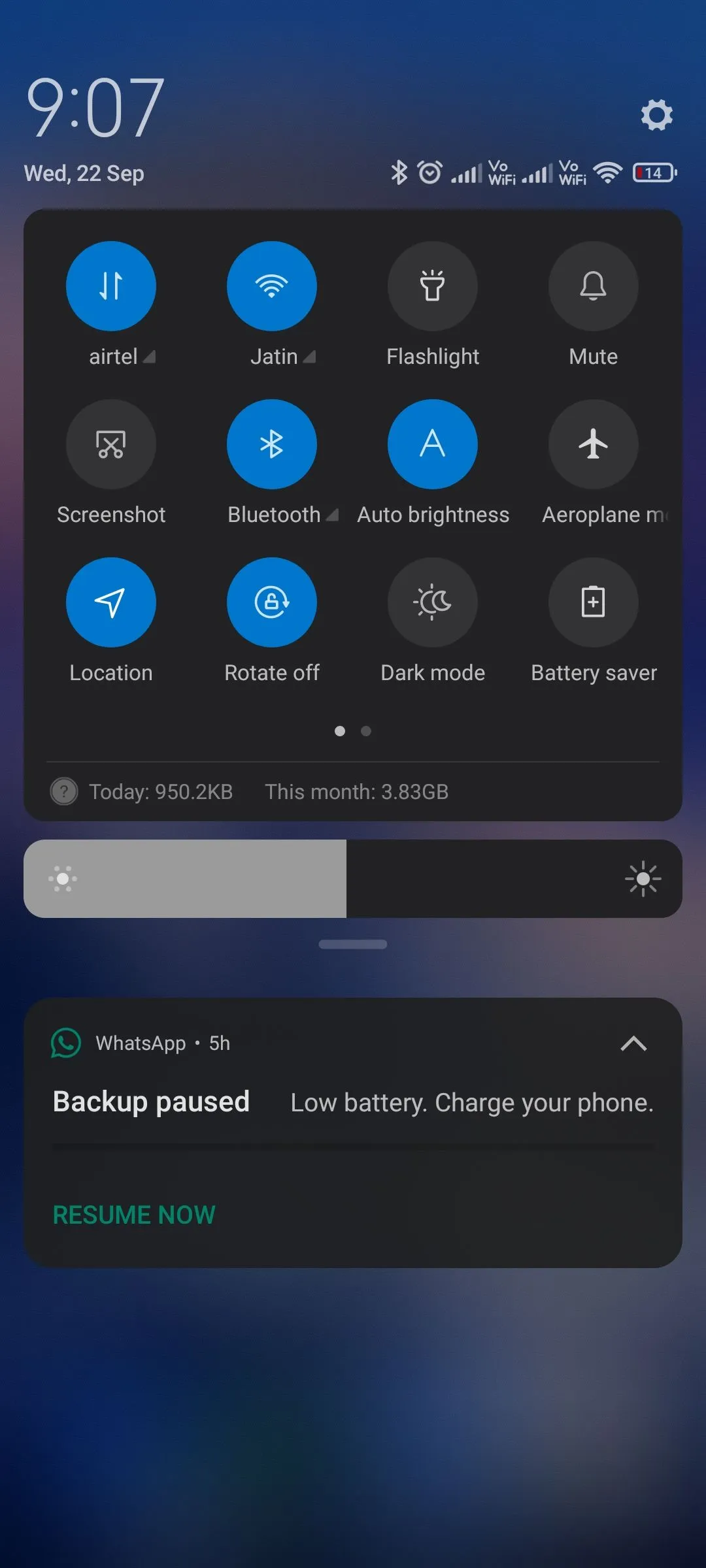
2. Als u deze optie niet ziet, klikt u op de knop Bewerken en zoekt u naar het keuzerondje Casten naar scherm.
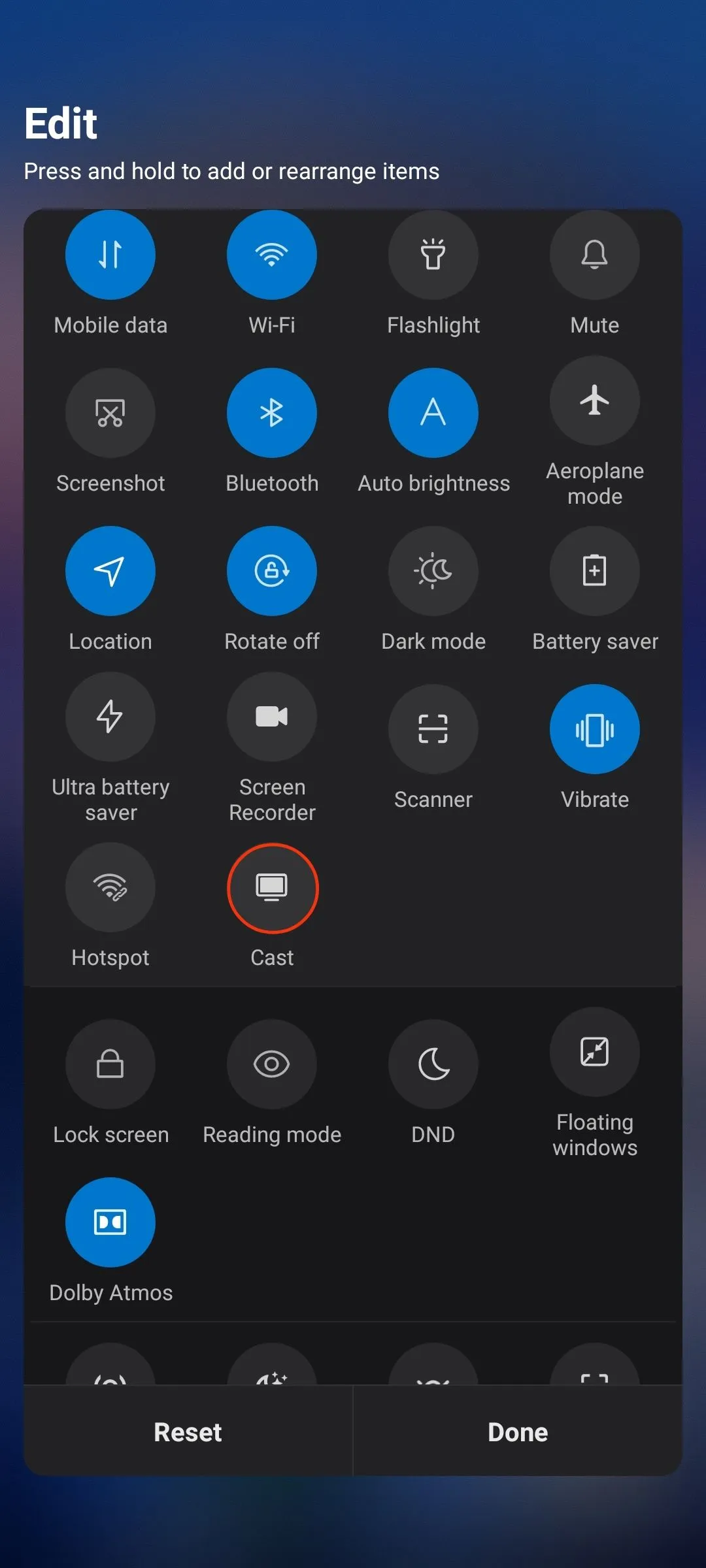
3. Houd de uitzendknop ingedrukt en sleep deze naar het paneel met snelle instellingen.
4. Klik op de knop Casten naar scherm en kijk of uw Smart TV in de lijst staat.
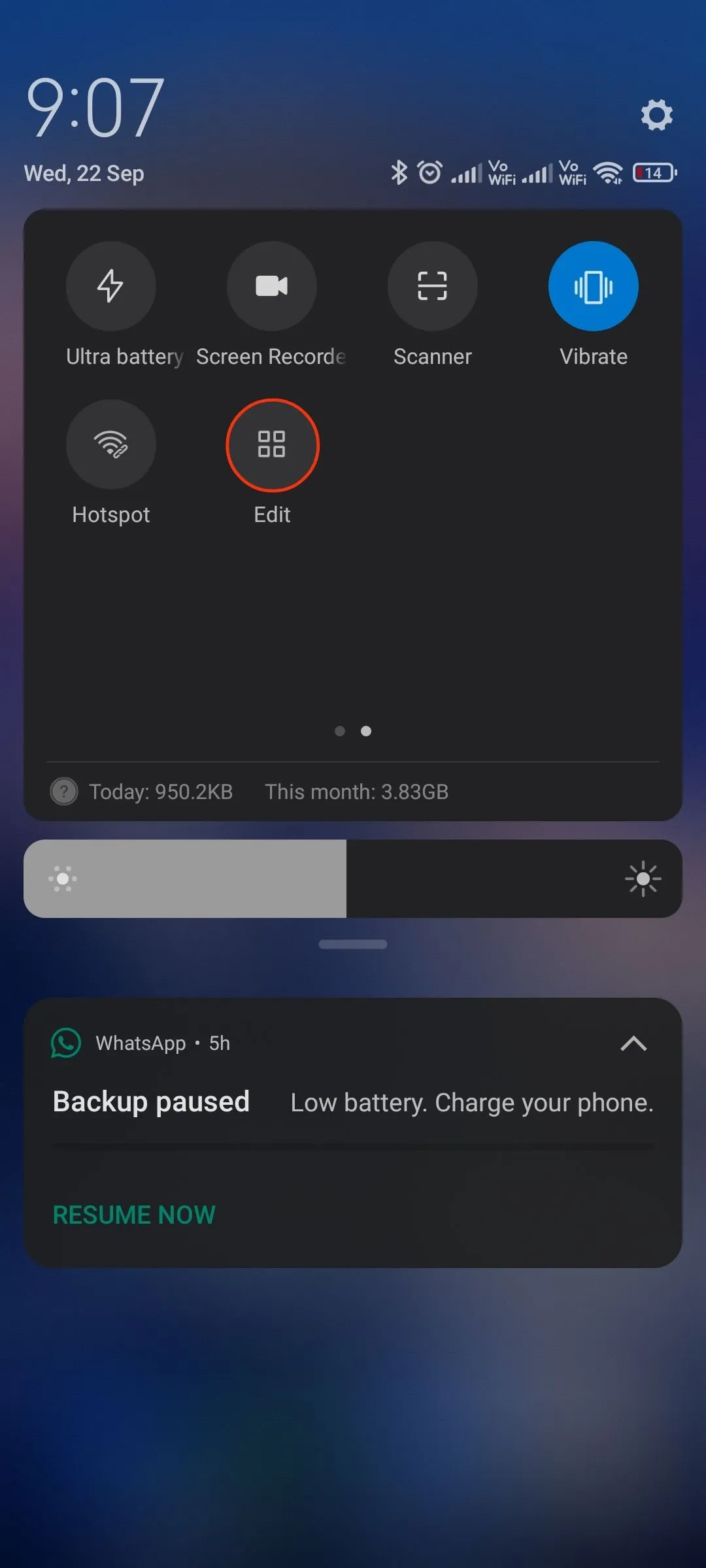
5. Klik op de naam van je tv om je Android-telefoon te spiegelen.
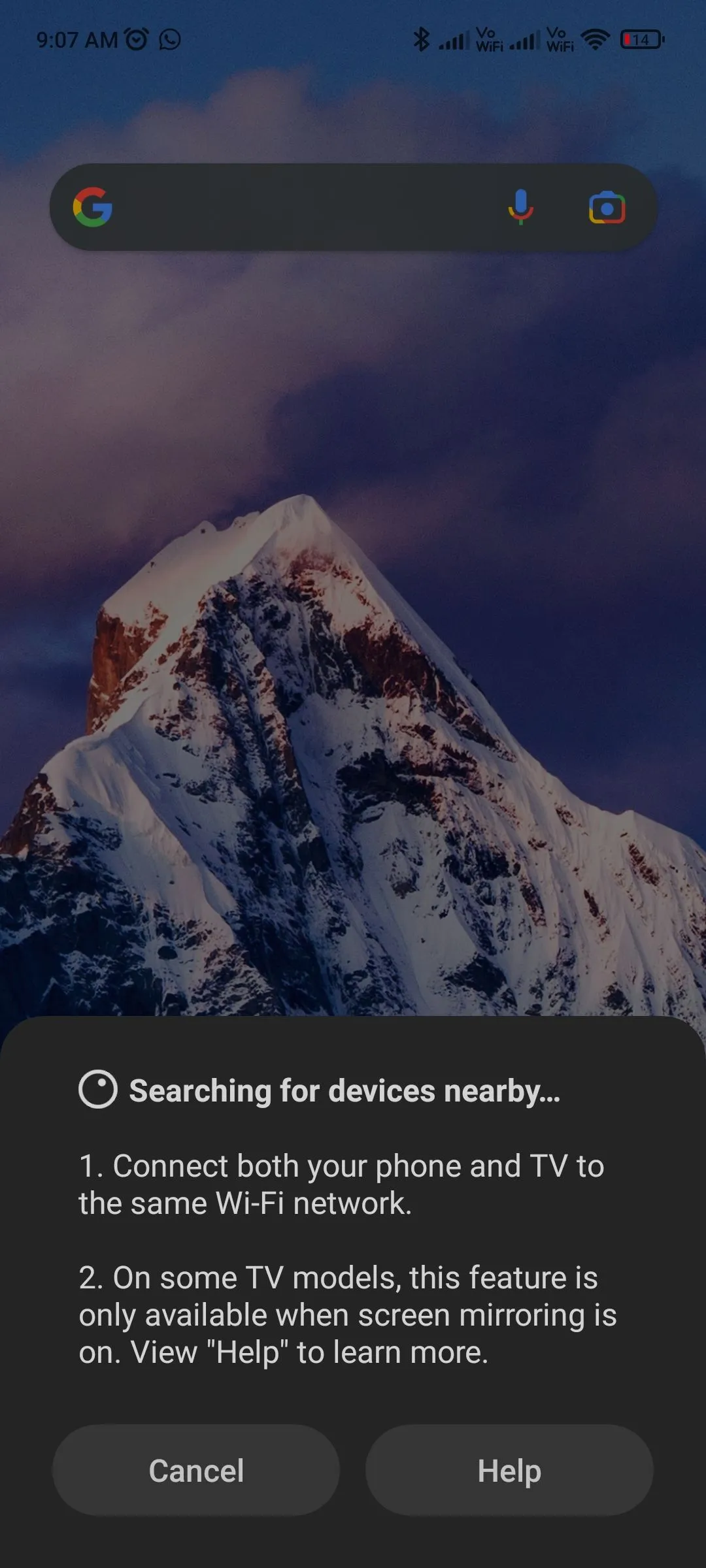
Om Android Screen Casting uit te schakelen, tikt u op de uitzendschakelaar in de balk met snelle instellingen. Android-schermspiegeling is beschikbaar op apparaten met Android 5.0 of hoger.
Als je de optie Screen Casting niet ziet in het deelvenster Snelle instellingen, controleer dan of je Android-apparaat draadloos verbinding kan maken met een tv onder een andere naam in Instellingen.
Xiaomi-apparaten hebben bijvoorbeeld twee opties in apparaatinstellingen die schermspiegeling bieden: Cast en Wireless display. De meeste gebruikers kunnen het Xiaomi-scherm delen met een draadloos beeldscherm. De optie is in Instellingen > Connectiviteit en delen > Draadloos beeldscherm.
Hoe Android-scherm draadloos spiegelen met de Google Home-app?
Een alternatieve manier om een Android-scherm aan een Smart TV te koppelen, is door de Google Home-app te gebruiken. Deze methode werkt als u een Chromecast of Android TV met ingebouwde Chromecast heeft.
1. Download de Google Home-app uit de Google Play Store.
2. Stel Google Chromecast in als u dat nog niet heeft gedaan. Als je smart-tv een ingebouwde Chromecast heeft, verschijnt deze automatisch in de app.
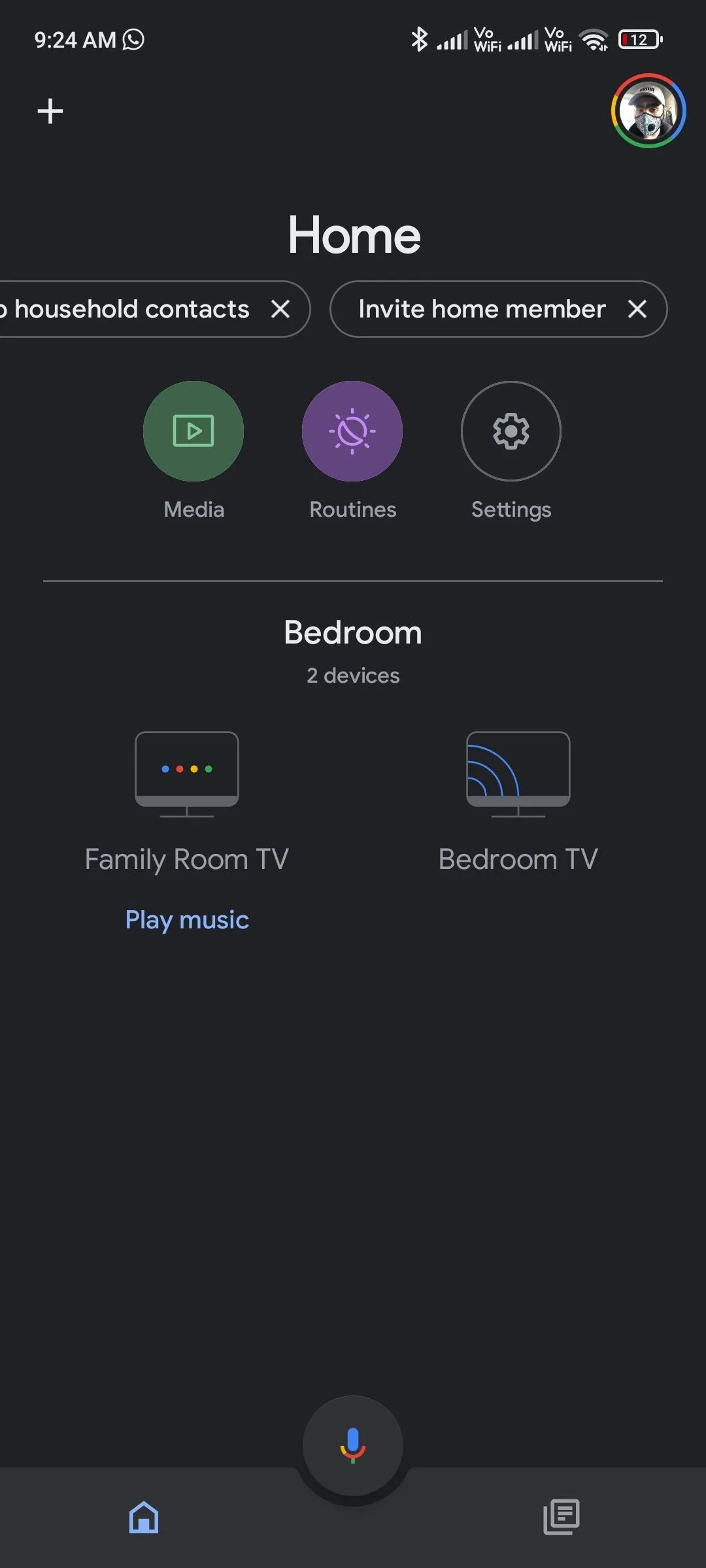
3. Klik op het apparaat en klik vervolgens onderaan op “Mijn scherm delen”.
4. Tik op het uitzendscherm > Nu starten.
5. Om het spiegelen van Android naar Smart TV te stoppen, herhaalt u de stappen en selecteert u Spiegelen stoppen.
Hoe iPhone spiegelen op Smart TV?
iPhone en iPad ondersteunen ook schermspiegeling, maar je hebt een Apple TV of een AirPlay 2-compatibele smart-tv nodig. Dit is wat u moet doen om uw mobiele iOS-telefoon draadloos met uw tv te verbinden.
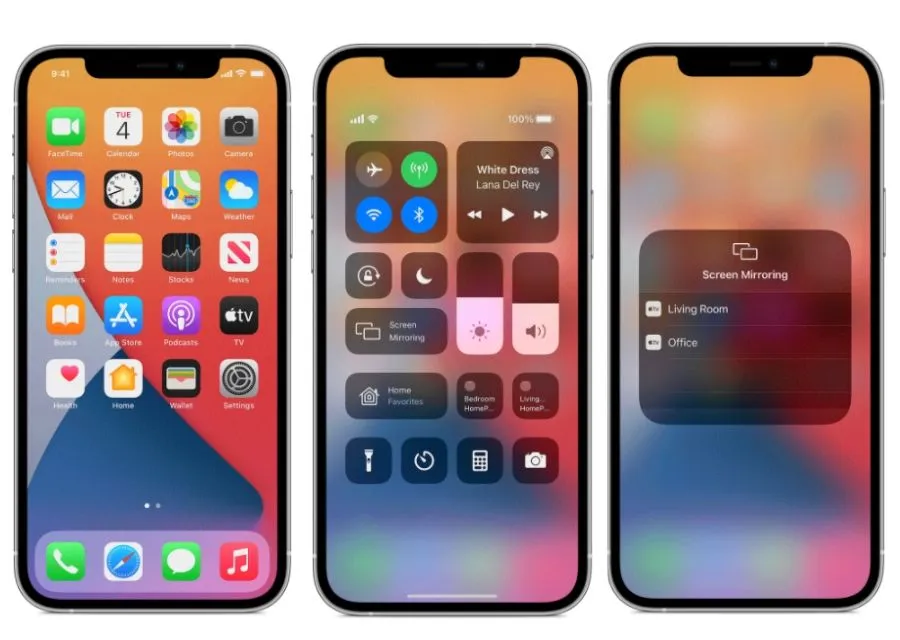
- Verbind je iPhone/iPad en smart TV met hetzelfde wifi-netwerk.
- Veeg omlaag vanuit de rechterbovenhoek om naar het Control Center te gaan.
- Klik op Screen Mirroring en selecteer Smart TV in de lijst.
Als je geen AirPlay 2-compatibele Apple TV of smart TV hebt, kun je nog steeds content casten van Chromecast-compatibele apps op je iOS-apparaat. Open gewoon een app (zoals YouTube), druk op de uitzendknop en selecteer je tv in de lijst. Deze functie werkt alleen op iOS-apparaten met iOS 13 en hoger.
Geef een reactie